- Microsoft vient de publier une nouvelle version de Windows 10 Insider Preview pour ceux du canal de développement.
- Les utilisateurs de Windows 10 peuvent facilement demander à Cortana de rechercher et d'ouvrir des fichiers, comme nous l'avons décrit ci-dessous.
- Pour garder un œil sur des améliorations similaires, ajoutez simplement notre Section Programme Windows Insider.
- La réponse de Microsoft à Apple Siri et Amazon Alexa est assez prometteuse, alors découvrez-en plus sur Cortana.
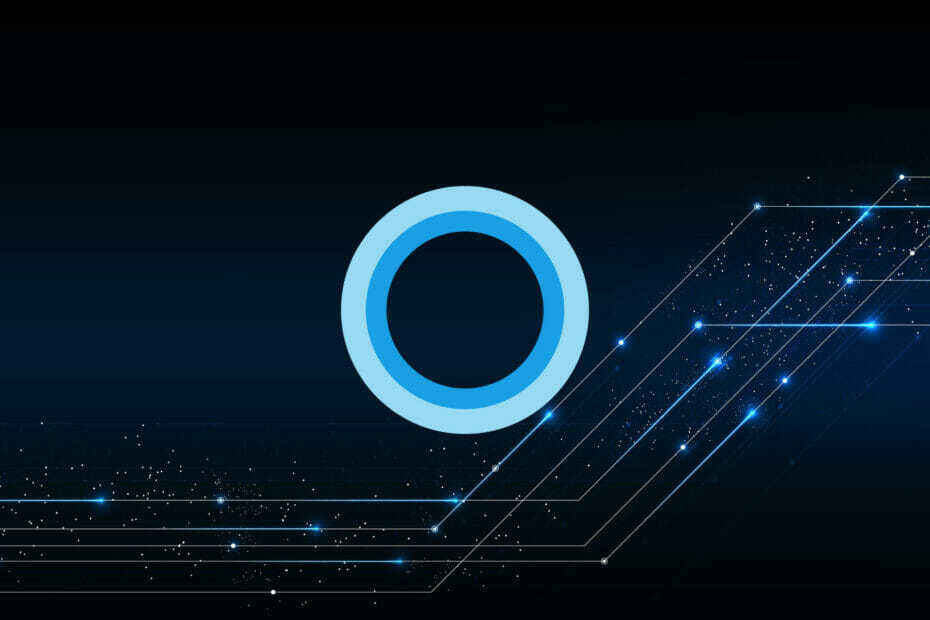
Microsoft vient de publier un nouvel aperçu de Windows 10 pour ceux de son programme Windows Insiders. Étonnamment, il apporte une nouvelle fonctionnalité pour Cortana, ainsi que les correctifs habituels.
Les fans de Cortana doivent savoir que cette fonctionnalité leur permet d'utiliser le même assistant numérique qu'ils connaissent depuis des années pour ouvrir et trouver facilement des fichiers.
Pour être plus précis, Cortana aidera les utilisateurs à trouver des fichiers en utilisant leur voix plutôt que de passer au crible des documents en tapant des mots.
Les avantages de cette nouvelle fonctionnalité sont évidents. Brandon LeBlanc, gestionnaire de programme pour le programme Windows Insider, dit:
Vous pouvez désormais utiliser Cortana sur vos PC pour traduire leurs pensées en actions directes pour ouvrir et rechercher des fichiers et gagner du temps à naviguer vers des applications/dossiers pour localiser et ouvrir des fichiers.
Comment puis-je utiliser la fonction de recherche de fichiers Cortana sur Windows 10 ?

La fonctionnalité dont nous parlons est incluse dans le numéro de version Cortana 2.2011.26701.0 ou supérieur. C'est disponible en téléchargement dans les canaux Windows Insider via le Microsoft Store.
En supposant que vous exécutiez déjà cette version, n'hésitez pas à demander à Cortana de rechercher des fichiers en fonction de parties de noms de fichiers ou de noms d'auteurs. Vous pouvez également trouver un fichier récemment modifié (Hey Cortana, retrouve mes fichiers récents).
De plus, vous pouvez demander à rechercher différents types de fichiers – fichiers .txt, ppt et .pptx, fichiers .doc et .docx, et pas seulement. Pour trouver un document d'un type particulier, il suffit de dire: Hey Cortana, trouve mes fichiers doc récents.
Si les utilisateurs d'un compte Microsoft peuvent profiter de Cortana pour retrouver des fichiers enregistrés sur leurs ordinateurs, les utilisateurs d'entreprise qui se connectent à Cortana avec leurs informations d'identification d'entreprise peuvent également rechercher des fichiers enregistrés au SharePoint et OneDrive Entreprise.
Cette nouvelle fonctionnalité de Cortana pourrait-elle vous rendre plus productif lors de la recherche et de l'ouverture de fichiers? Faites-nous part de votre opinion dans la zone de commentaires ci-dessous.


